3 Metoder til at fjerne en Android-enhed (09.15.25)
Rooting af en Android-telefon giver brugerne mulighed for at låse deres enheds fulde potentiale op. Selvom denne opgave kommer med nogle få risici, vælger mange brugere stadig at rodfæste deres enheder, da de gør det, gør dem i stand til at gøre ting og anvende ændringer på deres enheder, som en ikke-rodfæstet enhed ellers ikke tillader. At rodfæste en Android i dag er også blevet gjort mere tilgængelig takket være det stigende antal genindgange og rooting-apps.
Men hvad hvis din enhed begynder at udvise problemer efter at have rodfæstet sig selv? Hvad hvis der er en app, som du virkelig vil have eller har brug for, men den kræver en ikke-rodnet enhed? Hvad hvis Android simpelthen nægter at arbejde, når du har rodfæstet det? Hvad hvis du har brug for at få din telefon serviceret under garanti? Hvad hvis du bare vil gøre din enhed sikker igen? Nu er det her, hvor det er nyttigt at lære at fjerne Android. I dette indlæg deler vi med dig tre dokumenterede metoder til Android-udrulning.
Metode 1: Brug af ES File ExplorerDa rodadgang kun er en masse filer, der arbejder sammen for at omgå de begrænsninger, der er pålagt af Google og din enheds producent på operativsystemet, slipper filerne grundlæggende også af roden. For at gøre dette skal du bruge en filhåndtering med rodadgang.

ES File Explorer er en af de mest populære filhåndteringsapps i Google Play Butik i dag med over 5 millioner downloads. Denne app fungerer på både rodfæstede og ikke-rodede Android-enheder. Lad os nu fortsætte med unrooting.
- Download og installer ES File Explorer.
- Start appen.
- Tryk på Menu-knappen, derefter rul ned til Værktøjer.
- Tænd Root Explorer.
- Giv root-rettigheder, når du bliver bedt om det.
- På hovedskærmen skal du åbne enhedens hoveddrev eller rodmappen. Det vil højst sandsynligt have et / i starten.
- Find rodmappen 'system' og derefter 'bin' i rodmappen.
- Se efter 'busybox' og 'su.' Slet dem. (Hvis du ikke kan finde mapperne, skal du gå tilbage til systemmappen og derefter kigge efter 'xbin' og slette det. Du kan også finde der 'busybox' og 'su.' Slet dem.)
- Naviger tilbage til systemmappen eller rodmappen (/). Åbn mappen med navnet 'app'.
- Kig efter 'superuser.apk.' Slet den.
- Genstart enheden, og nyd din nyligt ikke-rodede Android!
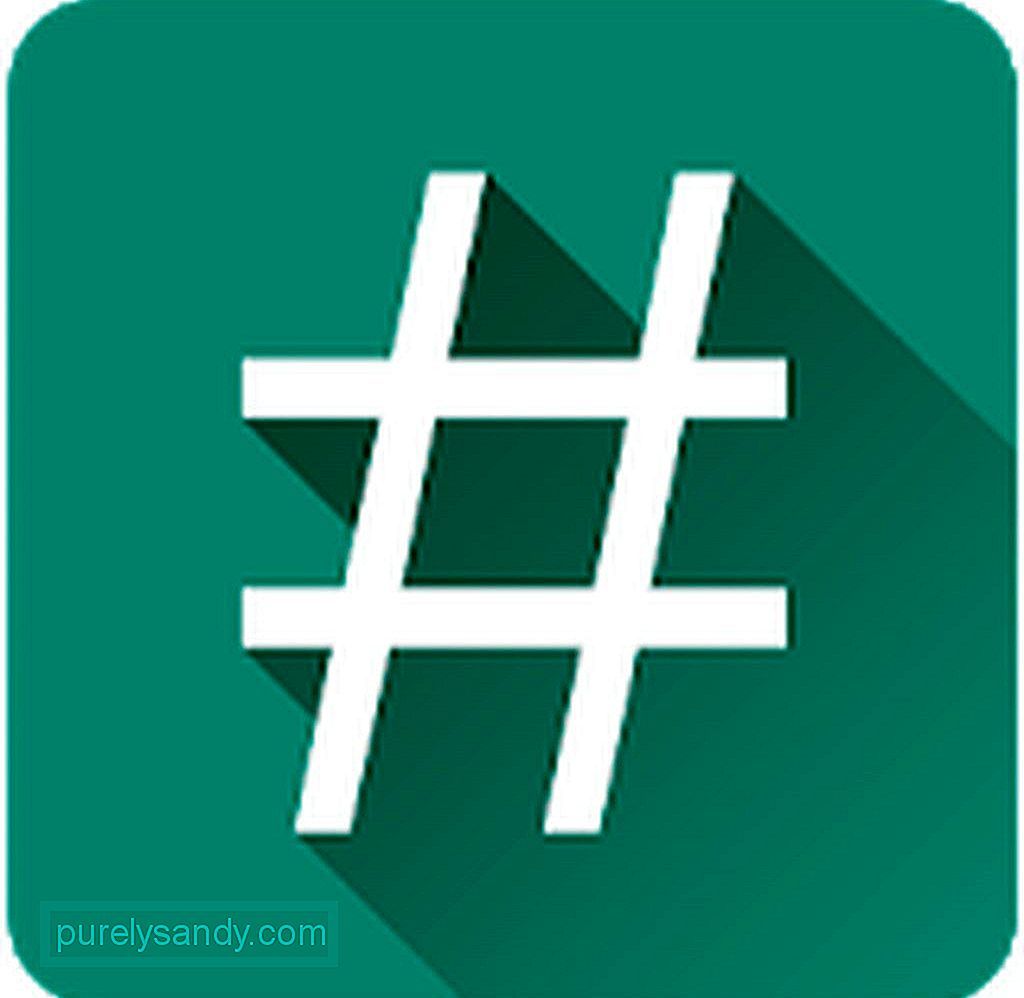
SuperSU er et superbrugeradgangsstyringsværktøj specielt lavet til rodfæstede Android-enheder. Appen muliggør avanceret styring af superbrugeradgangsrettigheder til alle de apps, der kræver rod på din enhed. Blandt dens funktioner er indstillingen Fuld unroot. Sådan afmonteres telefonen med SuperSU:
- Download og installer SuperSU, hvis du ikke har gjort det endnu.
- Start appen, og gå derefter til fanen Indstillinger.
- Rul ned til 'Oprydning', hvor du finder 'Fuld unroot.' Tryk på den.
- Der vises et vindue, der siger, at når oprydningen lykkes, går roden tabt, og selve appen lukkes. Hvis du er enig i betingelserne, skal du trykke på Fortsæt.
- Genstart din enhed for at afslutte processen med at fjerne rod.

KingoRoot har været kendt for sin rodfunktion med et enkelt klik. Men bortset fra dens rodfunktion roses den også for dens un-rooting-funktion med et enkelt klik. Lad os komme i gang:
- Installer KingoRoot på din Windows-pc. Du kan få programmet her.
- Sørg for, at USB-fejlretningstilstand er aktiveret på din Android-enhed.
- Efter installation skal du starte KingoRoot.
- Forbind din enhed via USB-kabel. KingoRoot skal nu registrere din enhed.
- Du får vist to muligheder: Fjern rod og rod igen. Klik på Fjern rod.
- Vent på, at udrulningen er afsluttet. Du skal se fremskridtene i appens primære grænseflade.
- Når processen er færdig, får du en meddelelse: Fjern rod succes.
Du forventede sandsynligvis ikke, at det kunne være så let at fjerne en Android-enhed, gjorde du? Vi er temmelig sikre på, at mindst en af metoderne ovenfor hjælper dig med at få din Android tilbage til sin oprindelige tilstand.
En ting mere: Når du har fjernet din enhed fra rod, foreslår vi, at du begynder at tage bedre pleje af det. Installation af Android-rengøringsværktøj kan hjælpe dig med det. Denne app er designet til at slippe af med uønskede filer og øge dens RAM, så du kan gøre mere med din enhed, selvom den ikke længere er rodfæstet.
YouTube Video.: 3 Metoder til at fjerne en Android-enhed
09, 2025

